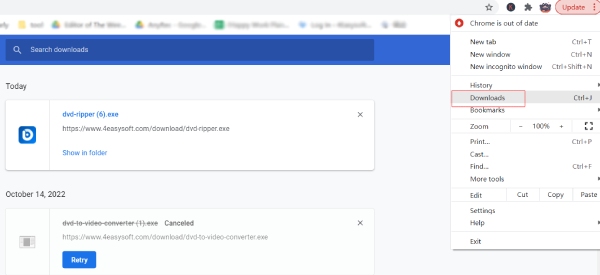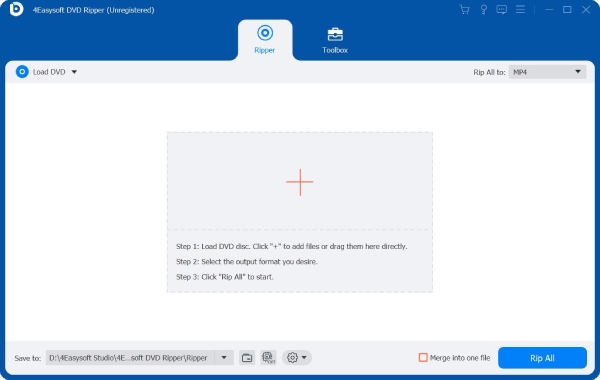1. क्या प्रोग्राम डाउनलोड करना सुरक्षित है?
डाउनलोड हो जाने के बाद, आप सीधे बाएं-नीचे कोने से इंस्टॉलर खोल सकते हैं। या क्लिक करें अधिक क्रोम पर तीन बिंदुओं वाले बटन पर क्लिक करें और क्लिक करें डाउनलोड प्रोग्राम को इंस्टॉल करने के लिए बटन दबाएँ। यदि ब्राउज़र त्रुटि संदेश दिखाता है इस प्रकार की फ़ाइल आपके कंप्यूटर को नुकसान पहुंचा सकती है, इसके बारे में चिंता मत करो। यह इंस्टॉलर फ़ाइल, आपके नेटवर्क वातावरण या ब्राउज़र सेटिंग्स के डिजिटल हस्ताक्षर अपडेट के कारण हो सकता है, बस क्लिक करें रखना इस 100% सुरक्षित प्रोग्राम को स्थापित करने के लिए बटन दबाएँ।
विंडोज के लिए
मैक के लिए
विंडोज के लिए
मैक के लिए
निःशुल्क ऑनलाइन समाधान